Como usar as novas vozes Siri no iOS 14.5 no iPhone e iPad
Com o lançamento do iOS 14 no ano passado, a Apple trouxe algumas melhorias significativas para o Siri. Quer seja a nova interface de usuário compacta ou o som mais natural, o assistente virtual da Apple ficou muito melhor. Falando nisso, a Apple agora adicionou duas novas vozes Siri no iOS 14.5 (atualmente disponível em beta) para oferecer um pouco mais de variedade. Não apenas isso, a Apple agora também permitirá que você escolha uma voz Siri na configuração para eliminar o preconceito padrão. Portanto, se você instalou a versão beta do iOS 14.5 mais recente, veja como encontrar e usar as novas vozes da Siri no iOS 14.5 no iPhone e iPad.
Use as novas vozes Siri no iOS 14.5 no iPhone e iPad
A Apple diz que o Siri terá uma qualidade de som muito melhorada com a inclusão das duas novas vozes. Curiosamente, diz-se que o assistente virtual domina até mesmo as frases geradas pelo motor Neural de texto para fala da Apple com um sotaque mais claro. Lembre-se de que as vozes Siri recém-adicionadas estão atualmente disponíveis apenas em inglês.
Embora não haja clareza sobre quando essas duas novas vozes estarão disponíveis para outros idiomas, esperamos que a Apple implemente suporte para mais idiomas em breve. Agora, siga as etapas abaixo para usar qualquer uma das duas novas vozes Siri no iOS 14.5 em seu dispositivo:
- Abra o aplicativo Configurações em seu iPhone ou iPad.
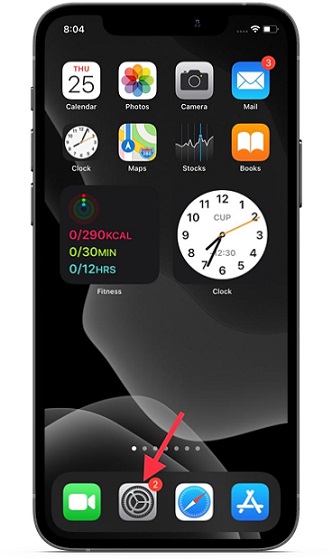
2. Agora, role para baixo e escolha Siri e Pesquisa.
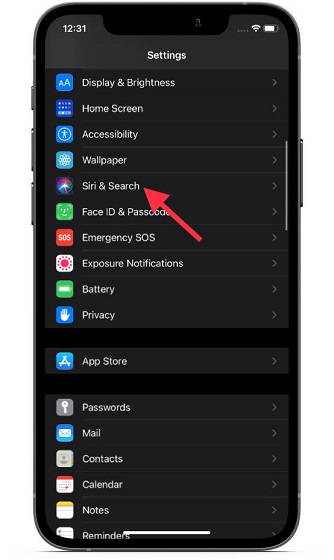
3. Em seguida, certifique-se de que Inglês (Estados Unidos) esteja selecionado como o idioma de preferência.
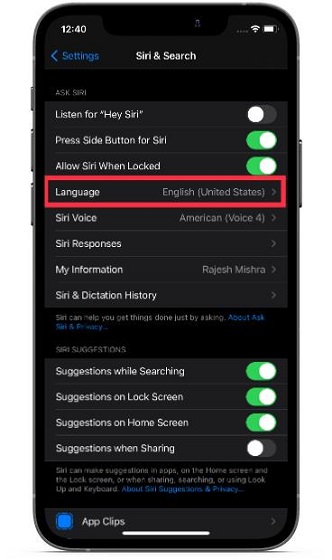
4. Em seguida, toque em Siri Voice.
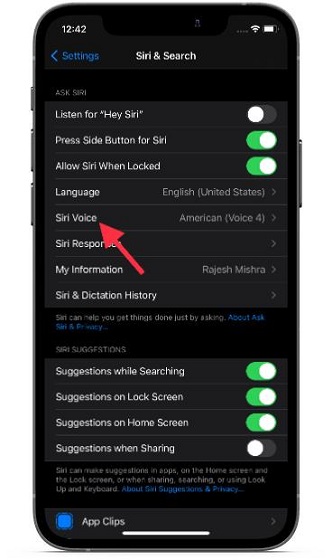
5. Na seção Voz , agora você tem quatro opções para escolher:
- Voz 1: antiga voz masculina
- Voz 2: Nova voz feminina
- Voz 3: Nova voz masculina
- Voz 4: voz feminina antiga
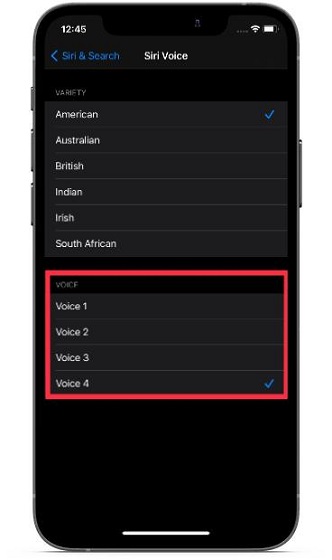
Observação : as novas opções de voz estão disponíveis apenas para inglês americano. Eles não funcionam com outra variedade de idiomas, incluindo inglês indiano, inglês britânico e muito mais.
6. Depois de selecionar a voz Siri desejada, o iOS começará a baixá-la. Portanto, você precisará esperar até que o download seja concluído. Depois de fazer isso, saia das configurações. Agora você pode começar a usar a nova voz Siri em seu dispositivo iOS ou iPadOS.
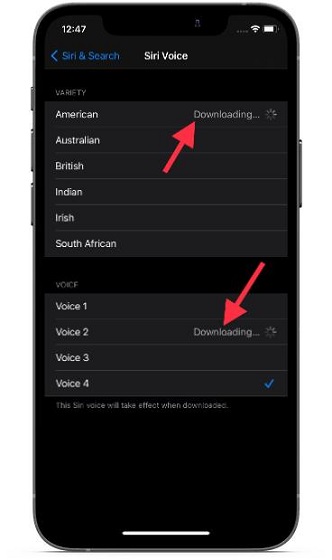
7. Agora, se você não instalou a atualização beta do iOS 14.5, anexamos um pequeno vídeo para mostrar como as novas vozes do Siri soam.
Pontos adicionais a serem observados
- Nem é preciso dizer, mas vale a pena ressaltar que sempre que você escolher uma voz Siri no seu iPhone, o Apple Watch emparelhado usará automaticamente a mesma voz.
- Você também pode usar a nova voz Siri em seu HomePod, desde que tenha acesso ao software HomePod beta mais recente. Para fazer isso, vá para o aplicativo Home em seu iPhone / iPad executando iOS 14.5 / iPadOS 14.5 e toque e segure o ícone HomePod -> HomePod Configurações . Agora, certifique-se de que o idioma inglês esteja selecionado. Depois disso, toque em Voz Siri e escolha a voz Siri preferida.
Baixe e use o novo Siri Voice em dispositivos iOS e iPadOS
Embora seja muito cedo para fazer um julgamento completo sobre a nova voz Siri, descobri que eles são um pouco melhores. Embora o assistente virtual da Apple ainda tenha um longo caminho a percorrer para se equiparar ao Google Assistente e Alexa , ninguém pode negar o fato de que melhorou muito nos últimos tempos. Ainda há muito que a Apple pode aprender com o Google e a Amazon para adicionar várias novas funcionalidades ao Siri. Poderíamos ver algumas dessas atualizações na conferência WWDC 2021 em junho deste ano.
Qual é a sua opinião sobre as últimas vozes da Siri? Sinta-se à vontade para compartilhar sua opinião na seção de comentários abaixo. Além disso, se você for um usuário do Android e quiser alterar a voz do Google Assistente, siga as etapas no link artigo.